
Рад са удаљеним рачунарима обично се своди на размену података - датотека, лиценци или заједничког рада са пројектима. У неким случајевима може бити потребно више густи интеракција са системом, на пример, подешавање параметара, уградње програма и ажурирања или других радњи. У овом чланку ћемо разговарати о томе како поново покренути удаљени аутомобил кроз локалну или глобалну мрежу.
Поново покрените Ремоте ПЦ
Методе обављања роба удаљених рачунара је неколико, али само су две основне. Прва подразумева употребу софтвера треће стране и погодна је за рад са било којим машинама. Други се може користити само за поновно покретање рачунара на локалној мрежи. Затим ћемо детаљно анализирати обе опције.Опција 1: Интернет
Као што је раније поменуто, ова метода ће помоћи у обављању операције без обзира на то која је мрежа повезана са рачунаром - локалном или глобалном. У наше сврхе, програм ТеамВиевер је савршен.
Пример коришћења програма:
- Повезивање партнера (наша удаљеног рачунара) користећи ИД и лозинку (погледајте линкове изнад).
- Отворите мени "Старт" (на удаљеној машини) и поново покрените систем.
- Затим софтвер на локалном рачунару ће приказати дијалошки оквир "причекајте партнер". Овде притиснете дугме наведен на екрану.
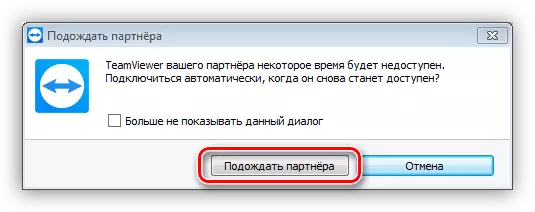
- Након краћег очекивања, појавиће се још један прозор у којем кликнемо "Поново повезивање".
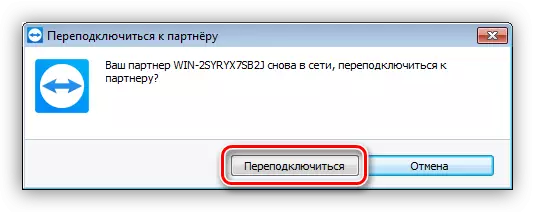
- Системски интерфејс се отвара, где, ако је потребно, притисните дугме "Цтрл + Алт + Дел" да бисте откључали.
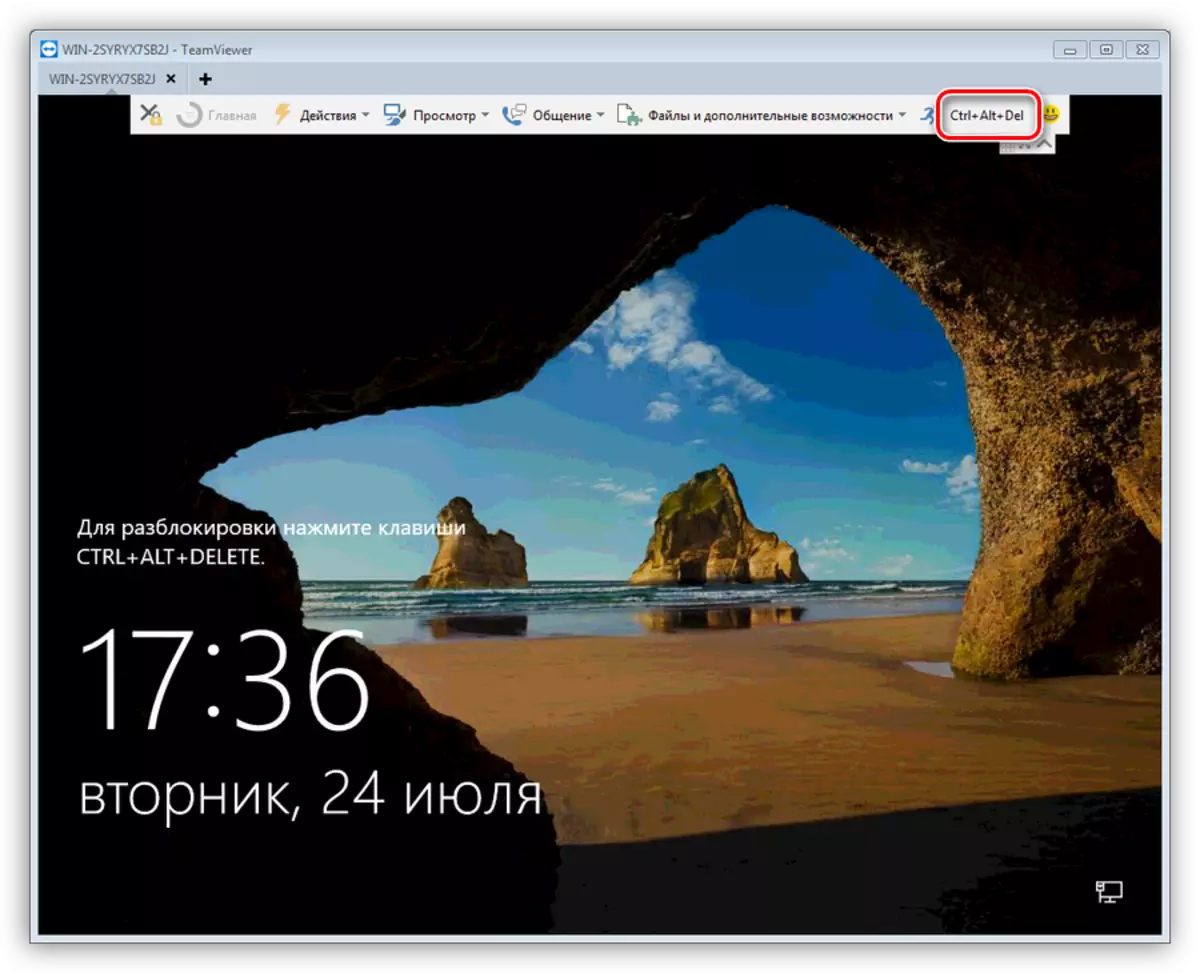
- Унесите лозинку и унесите Виндовс.
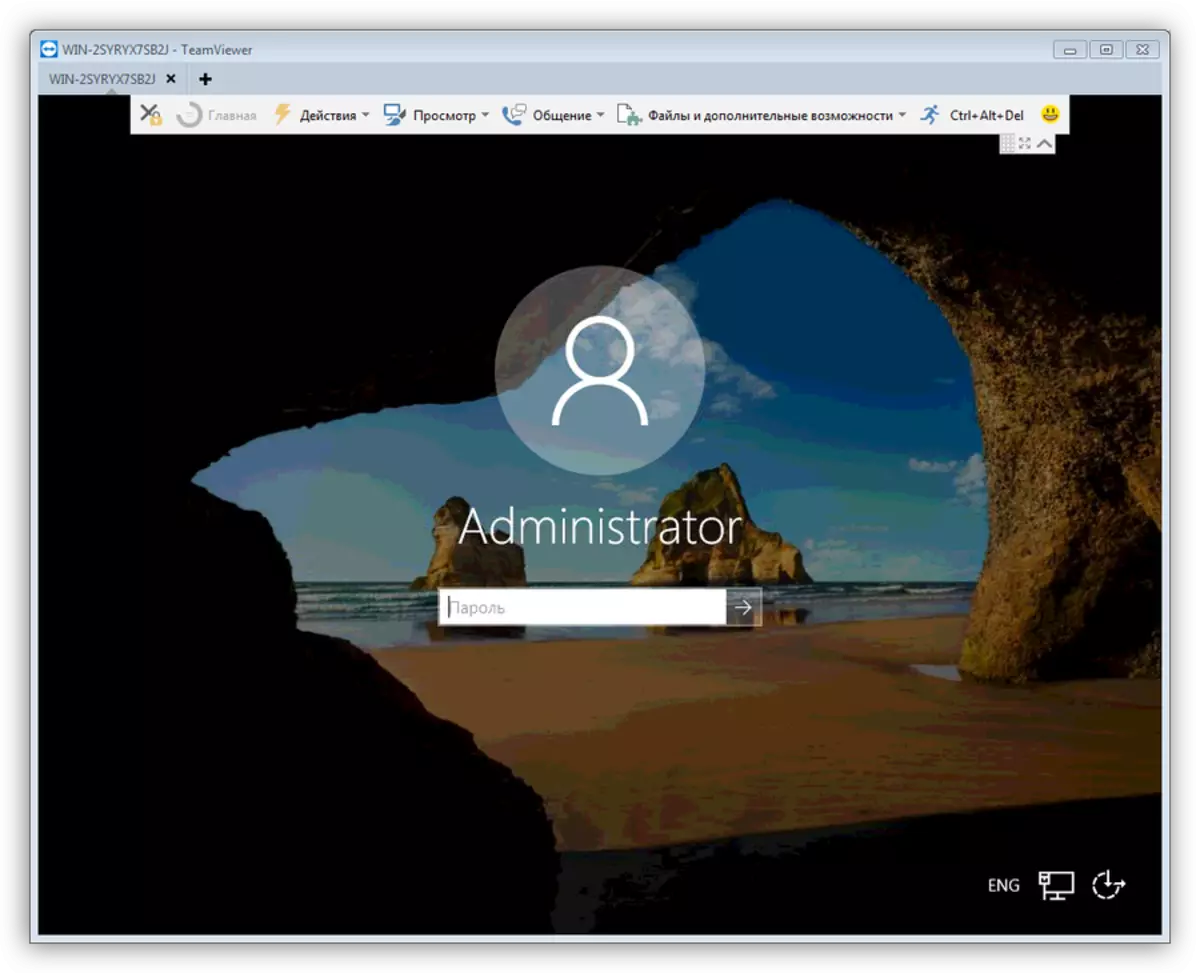
Опција 2: Локална мрежа
Горе смо рекли како да поново покрене рачунар на локалној мрежи користећи ТеамВиевер, али за такве случајеве у оперативним системима Виндовс је такође ваш, веома погодан алат. Његова предност је да је могуће брзо извршити потребну операцију и без покретања додатних програма. Да бисмо то учинили, креираћемо датотеку скрипте када започнете радњу која вам је потребна.
- Да бисте поново покренули рачунар у Лалки, морате да знате његово име на мрежи. Да бисте то учинили, отворите својства система кликом на ПЦМ на икону рачунара на радној површини.

Име рачунара:
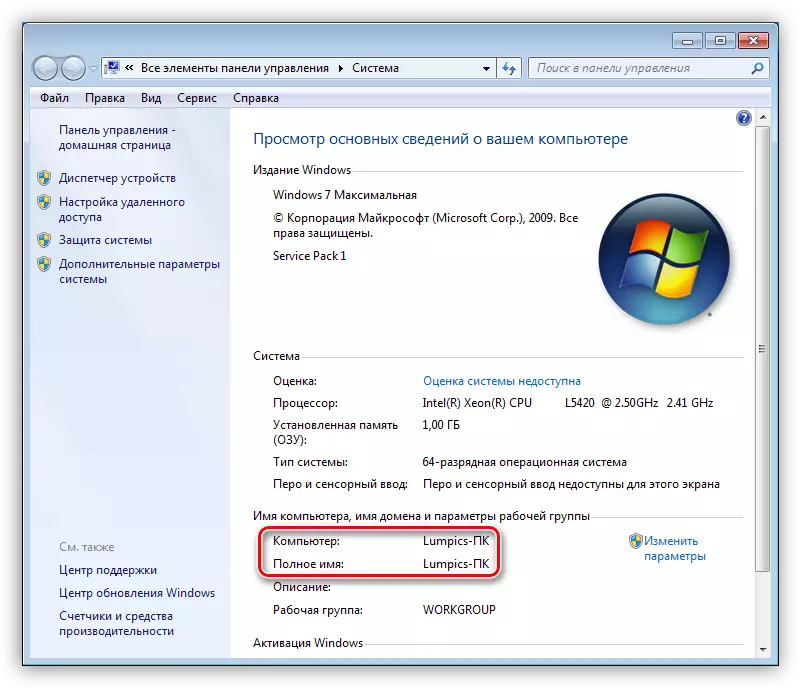
- На контролној машини покрените "командну линију" и изводите такву команду:
Схутдовн / Р / Ф / М \\ ПЦ Лумбицс
Схутдовн - Радионица за конзоле, параметар / Р је поновно покретање, / ф - присилно затварање свих програма, / м - одредити одређену машину на мрежи, \\ Лумпицс-ПЦ је име рачунара.
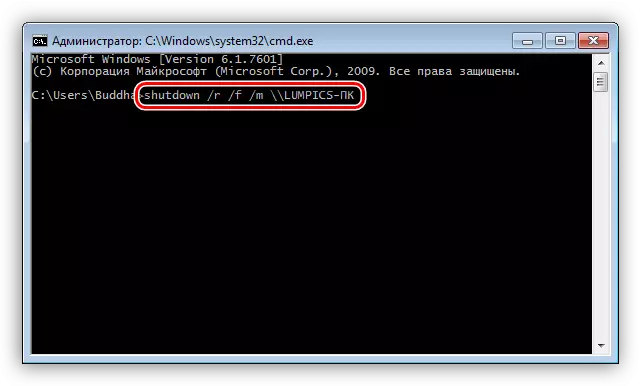
Сада креирајте обећану датотеку скрипте.
- Отворите Нотепад ++ и напишите у њу наша тима.
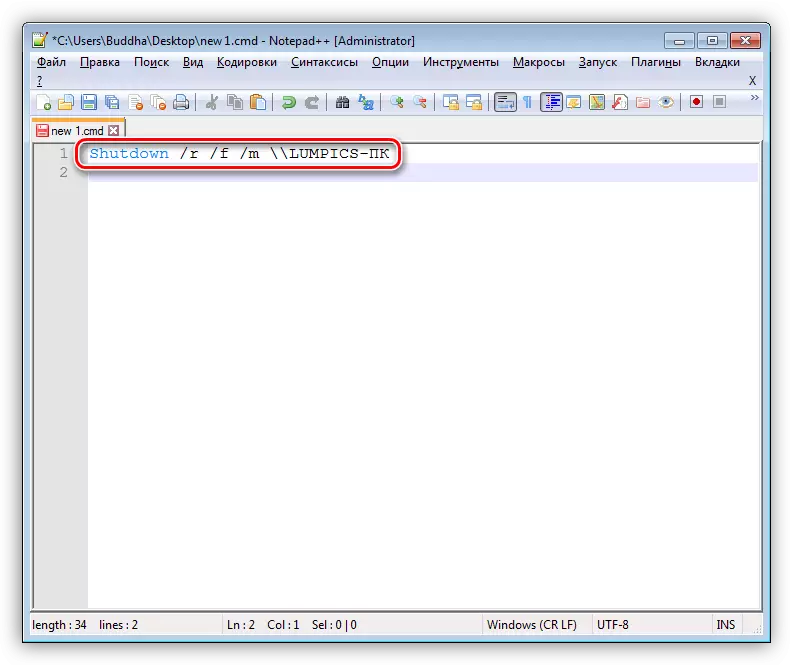
- Ако је у име рачунара, као у нашем случају, постоје ћирилски знакови, а затим додајте још једну линију на почетак кода:
ЦХЦП 65001.
Стога ћемо укључити УТФ-8 кодирање директно у конзолу.
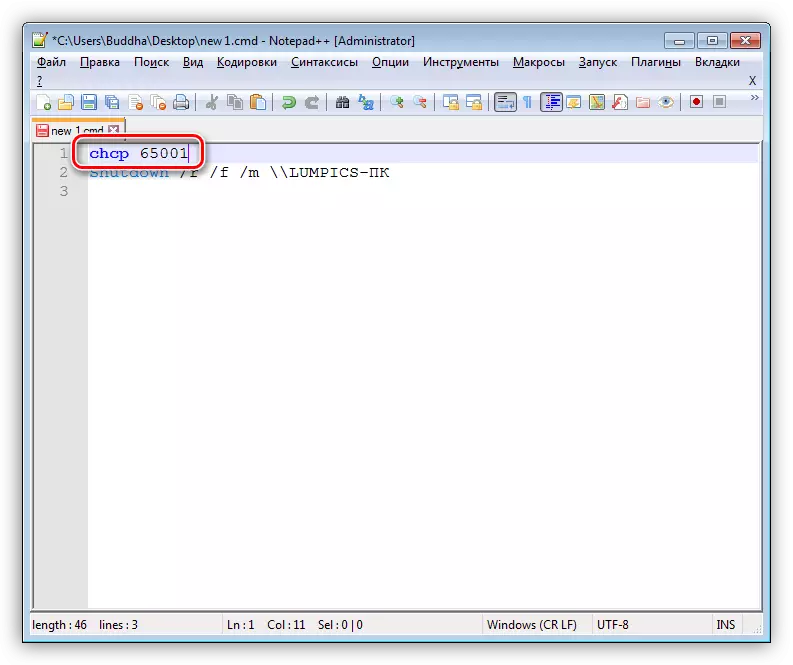
- Притиснемо комбинацију тастера ЦТРЛ + С, одређујемо локацију за складиштење на падајућој листи свих врста и наведите се сценариј имена са продужењем ЦМД-а.
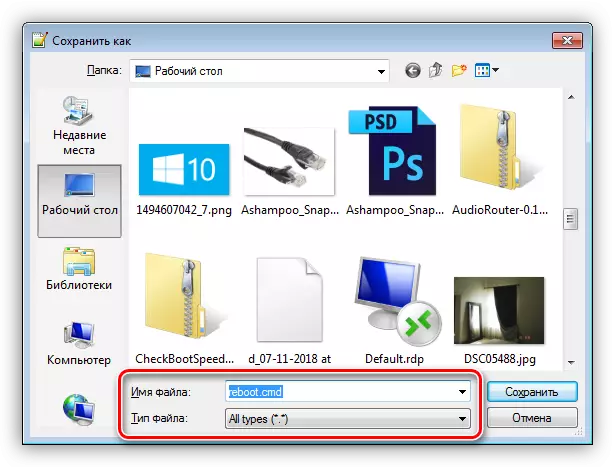
Сада када покренете датотеку, поново ће вас поново покренути команда ПЦ-а. Овом пријемом можете поново покренути ниједан систем, већ неколико или одмах.
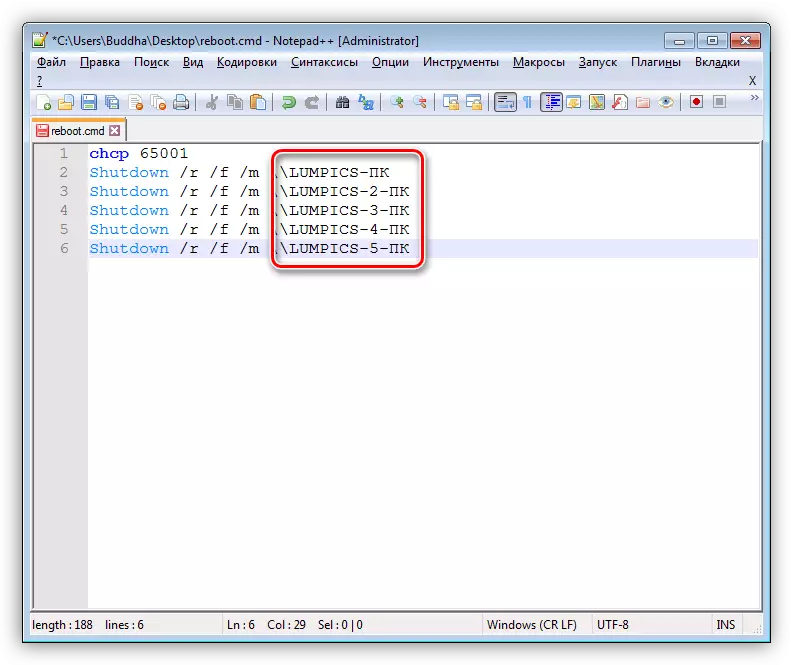
Закључак
Интеракција са удаљеним рачунарима на нивоу корисника је једноставна, посебно ако постоје неопходно знање. Главна ствар овде је разумевање да сви рачунари раде подједнако, без обзира да ли су на вашем столу или у другој соби. Довољно да пошаљете жељену команду.
